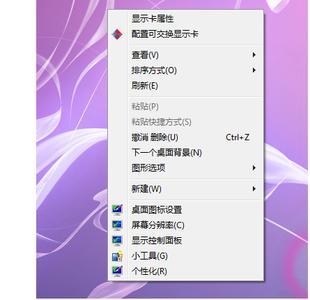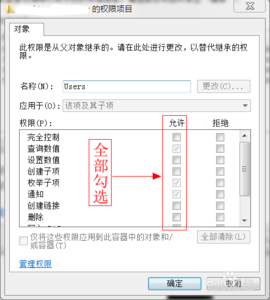发布时间:2022年04月15日 04:06:19分享人:黑桃先生来源:互联网31
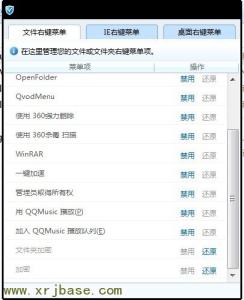
清除鼠标右键菜单中多余的选项――简介
使用电脑的朋友都知道安装程序多了,鼠标右键菜单是越来越长,添加了一些乱七八糟的功能项,有很多都是用不上的。这样不仅影响操作美观,更给用户操作带来了不便,下面我就介绍Windows7下删除多余项的步骤。
清除鼠标右键菜单中多余的选项――工具/原料
?电脑
清除鼠标右键菜单中多余的选项――方法/步骤
清除鼠标右键菜单中多余的选项 1、
点击左面计算机图标,进入我的电脑界面后,鼠标移动到左侧菜单栏,点击组织,在下拉菜单中选择文件夹和搜索选项。
清除鼠标右键菜单中多余的选项 2、
切换到查看一栏,下拉,勾选显示隐藏的文件、文件夹和驱动器。
清除鼠标右键菜单中多余的选项 3、
再次打开我的电脑,进入路径:C:Users[用户名]AppDataRoamingMicrosoftWindowsSendTo。文件夹里面就是右件菜单中的操作选项,我们可以清理掉一些不经常用到的右键菜单选项。
爱华网本文地址 » http://www.413yy.cn/a/8104530103/294811.html
更多阅读

开始——运行“打开”框中键入“regedit”删除右键菜单中多余项——工具/原料电脑左下角:开始——运行“打开”框中键入“regedit”删除右键菜单中多余项——步骤/方法删除右键菜单中多余项 1、一: 开始——运行里面输入: regsvr32 /u

系统使用的时间越长,系统垃圾也会越来越多,而大量软件的安装会让你的鼠标右键菜单变得异常臃肿,常常会遭遇到右键菜单很多,找不到自己所需要的选项。为了加快我们的效率,我们有必要对系统右键菜单进行清理。 需要注意的是,在修改注册表以
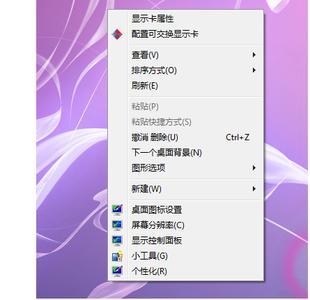
怎样删除右键菜单多余命令――简介 很多时候大家会被冗杂的右键菜单项困扰,而且很多时候一些杀毒清理软件并不能胜任这些琐碎的任务,在此_抗抗小哪吒 童鞋经过数天的归纳,总结出了一套行之有效的方法,简单易手,特此分享给大家!怎样删除右
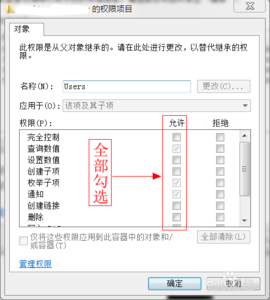
Win7下删除桌面右键菜单个性化等多余项――简介Windows 7系统下,在桌面空白处右击鼠标会发现有屏幕分辨率、个性化和小工具这几项,这几项基本是很长时间都不一定会用到一次,而且小工具官方已经停止支持了。所以为了桌面右键菜单的清爽,
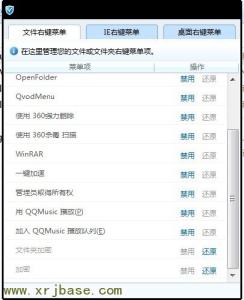
清除鼠标右键菜单中多余的选项――简介使用电脑的朋友都知道安装程序多了,鼠标右键菜单是越来越长,添加了一些乱七八糟的功能项,有很多都是用不上的。这样不仅影响操作美观,更给用户操作带来了不便,下面我就介绍Windows7下删除多余项的步
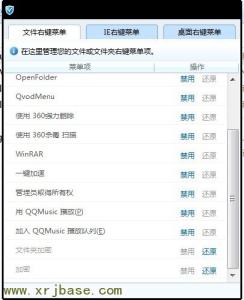
 爱华网
爱华网